Installation SCCM 2012
 La première chose à savoir, c’est qu’il n’est pas possible de mettre à jour vos sites SCCM 2007 vers SCCM 2012, vous serez donc obligé d’effectuer une migration cote à cote. Pour cela, Microsoft fournit des outils directement accessibles au travers de la console pour nous faciliter la tache. La cause de cette impossibilité est due aux nombreux changements opérés sur la nouvelle version de Configuration Manager, notamment au niveau de la communication entre sites (réplication SQL).
La première chose à savoir, c’est qu’il n’est pas possible de mettre à jour vos sites SCCM 2007 vers SCCM 2012, vous serez donc obligé d’effectuer une migration cote à cote. Pour cela, Microsoft fournit des outils directement accessibles au travers de la console pour nous faciliter la tache. La cause de cette impossibilité est due aux nombreux changements opérés sur la nouvelle version de Configuration Manager, notamment au niveau de la communication entre sites (réplication SQL).
Pré-requis :
Comme SCCM 2007, SCCM 2012 demande un certains nombre de pré-requis avant de commencer son installation !
Les principaux étant :
– Windows 2008 ( sinon ca risque d’être un peu compliqué 😆 )
– Serveur SQL 2008
– IIS
Nous allons les détailler.
Windows 2008 : pas grand chose à dire dessus. Juste une install standard. Je suis partie sur une 2008 R2 Enterprise.
SQL 2008 :
Attention ! les versions sont très importantes avec SCCM 2012.
SQL 2008 requirement:
IIS
Vérifier que les éléments suivants soient cochés :
| Common HTTP Features Static Content Default Document Directory Browsing HTTP Errors HTTP Redirection |
Application Development ASP.NET .NET Extensibility ASP ISAPI Extensions ISAPI Filters |
Health and Diagnostics HTTP logging Logging tools Request Monitor Tracing |
| Security Basic Authentication Windows Authentication URL Authorization Request Filtering IP and Domain Restrictions |
Performance Static Content Compression |
Management Tools IIS Management Console IIS Management Scripts and Tools Management Service IIS 6 Management Compatibilty IIS 6 Metabase Compatibility IIS 6 WMI Compatibility IIS 6 Scripting Tools IIS 6 Management Console |
INSTALLATION SCCM :
On lance le setup et on clique sur « Install »
On clique sur « Next »
Choisir le site que vous voulez installer site primaire ou CAS. Dans cet exemple nous allons installer un site primaire.
Choisir l’installation du produit en évaluation et accepter les licences.
On sélectionne un répertoire ou stocker toutes les mises à jour nécessaires à l’installation :
On sélectionne ensuite les packs de langue pour le serveur et pour les clients :
On renseigne ensuite le SITE SCCM :
On choisit d’installer un site primaire :
On renseigne les paramètres sur la base de données :
je laisse par défaut …
ARGH !! Première erreur !!!
Mon install de SQL 2008 R2 ne semble pas à jour ….
Petite page Web bien pratique pour ça : http://sqlserverbuilds.blogspot.fr/
Je passe donc le SP1 puis les hotfix dispo ici => SQL 2008 R2 SP1 with CU6 ( KB2679367 )
Je relance !
ARGH !!! 👿 Deuxième erreur :
Tant que nous y sommes, je ne l’ai pas rencontré, mais il se peut que cette erreur apparaisse aussi :
Afin de résoudre le problème il vous faudra spécifier le port statique 1433 dans les propriétés TCP/IP de votre instance.
Procédez de la manière suivante :
- Positionnez-vous sur votre serveur SQL distant
- Ouvrez la console SQL Server Configuration Manager
- Ouvrez l’arborescence SQL Server Network Configuration
- Entrez dans les propriétés de votre protocol TCP/IP (TCP/IP Properties)
- Supprimez toutes les valeurs présentes dans TCP Dynamic ports
- Insérez comme valeur dans TCP/IP Port : 1433
- et terminez par un redémarrage de votre service SQL Server
A vous de jouer…
Mes problèmes de base sont résolus, on continue …
La communication s’effectuera simplement en HTTP.
On laisse tous par défaut ! le serveur tiendra tous les rôles dans un premier temps.
Petit récapitulatif de l’installation :
Et blam !! Encore une erreur :
Une ptite recherche et voilà la solution : ouvrir un terminal et lancer la commande suivante pour paramétrer correctement la base
Setup.exe /QUIET /ACTION=REBUILDDATABASE /SQLCOLLATION=SQL_Latin1_General_CP1_CI_AS /INSTANCENAME=MSSQLSERVER /SQLSYSADMINACCOUNTS=BUILTIN\Administrators
Ok ca corrige mon problème !

|
Le paramètre /SAPWD=StrongPassword est requis si l’instance utilise le mode Authentification mixte (authentification SQL Server et Windows). StrongPassword correspondant au mot de passe du compte SQL Server sa |
On continue …
On passe au problème : « Client version on Management Point Computer » !!
Celui là plus hard ! La seule solution que j’ai trouvé c’est de relancer manuellement une install du client :
On peut ignorer les warning. Le WSUS peut être installé après.
Si on donne donne les droits d’écriture sur le container AD à un groupe dans le quel on a ajouté le serveur Configuration Manager, on obtient un warning dont il ne faut pas tenir compte. En effet, lors de la vérification par l’installeur, il vérifie si le serveur a les droit mais pas si il fait parti d’un groupe qui a les droits.
Et pour ce qui est de la mémoire, c’est juste un problème de la machine en elle même qui n’a que 4Go pour le moment … Sachant que SCCM recommande au moins 8 Go.
On peu enfin cliquer sur « Begin Install » !!!!! YES !

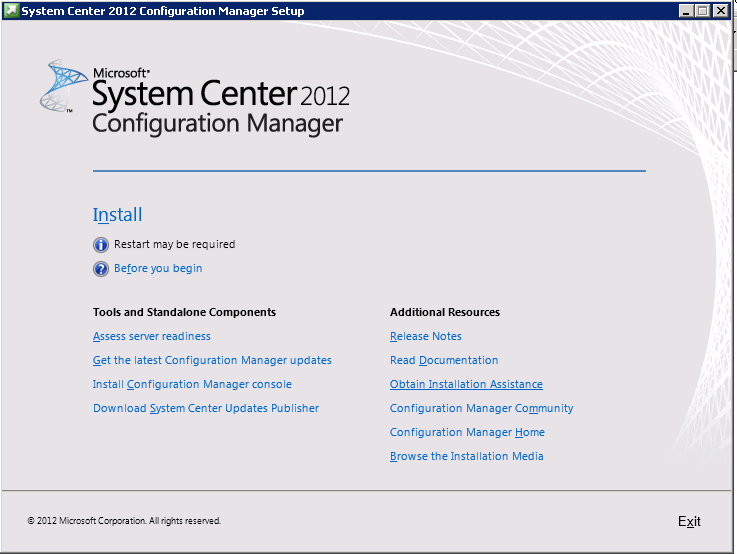
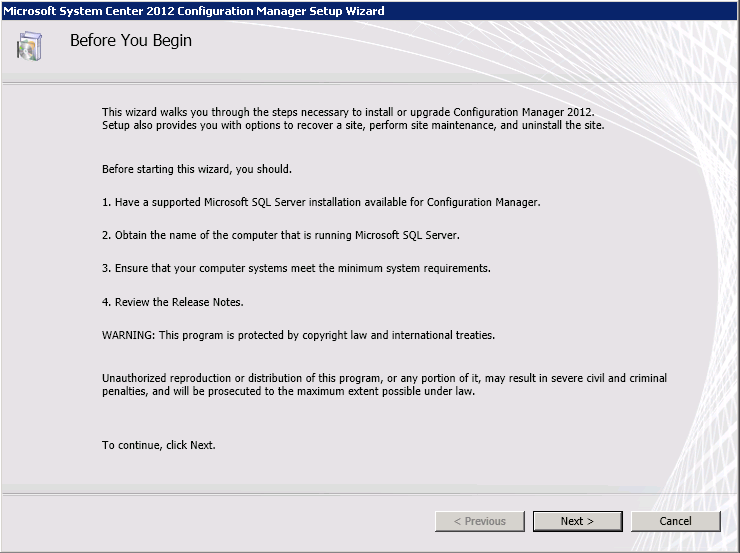
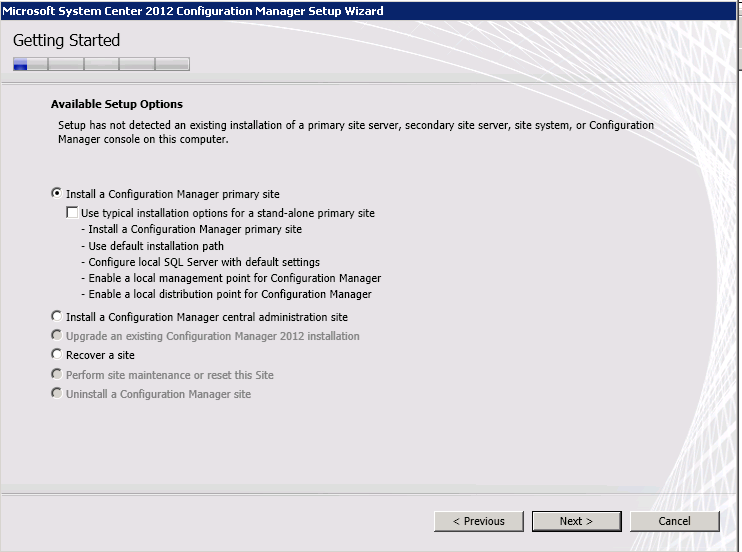
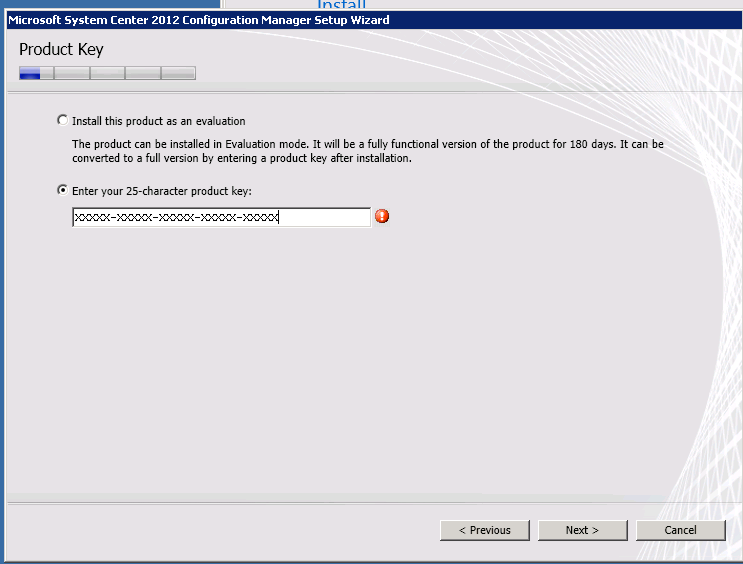
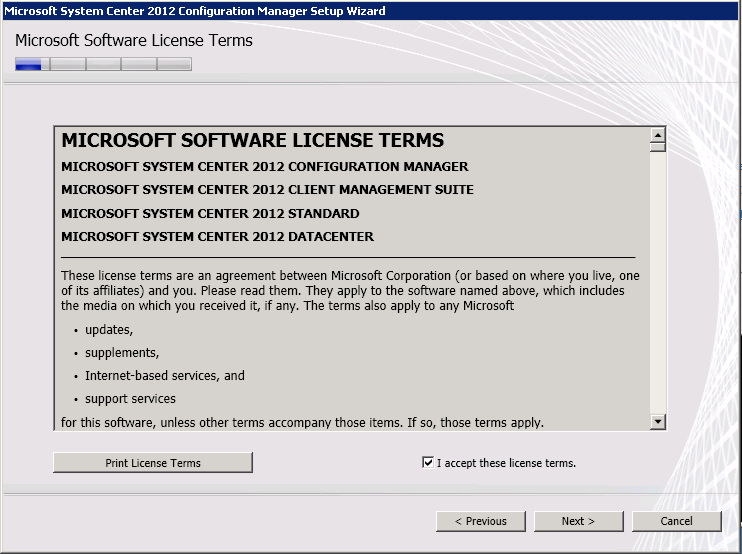
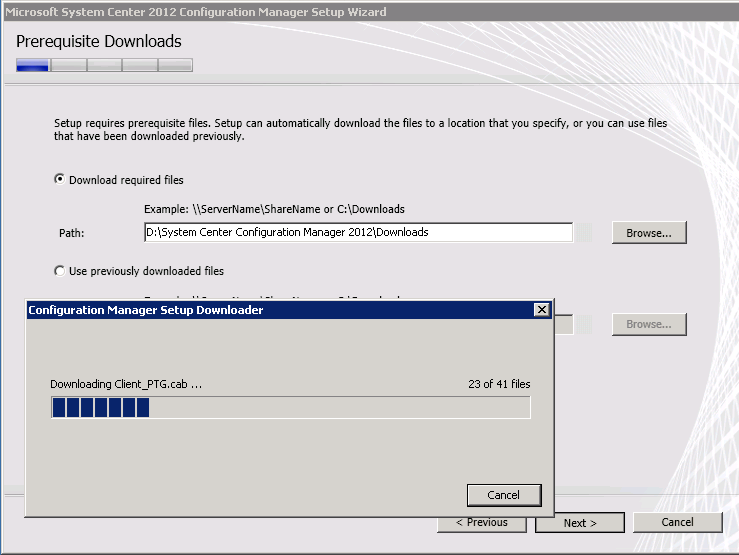
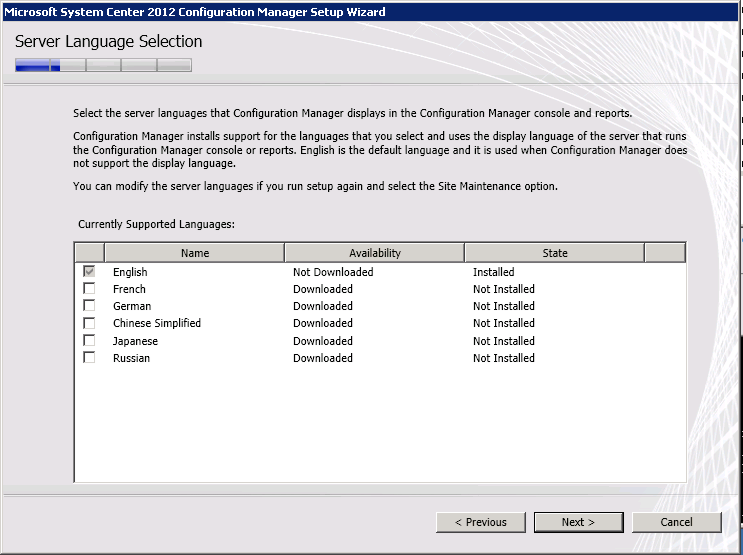
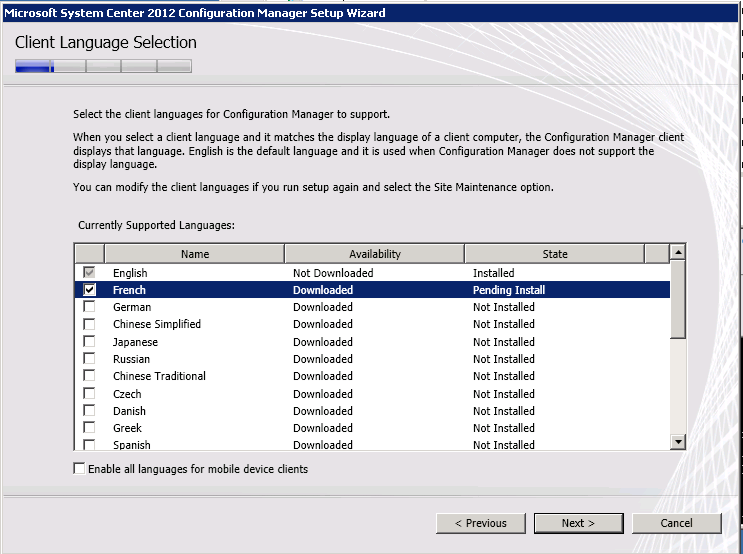
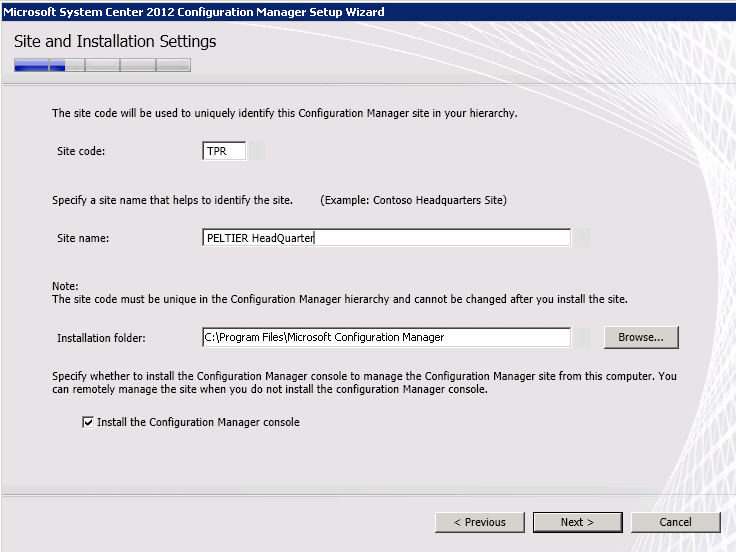
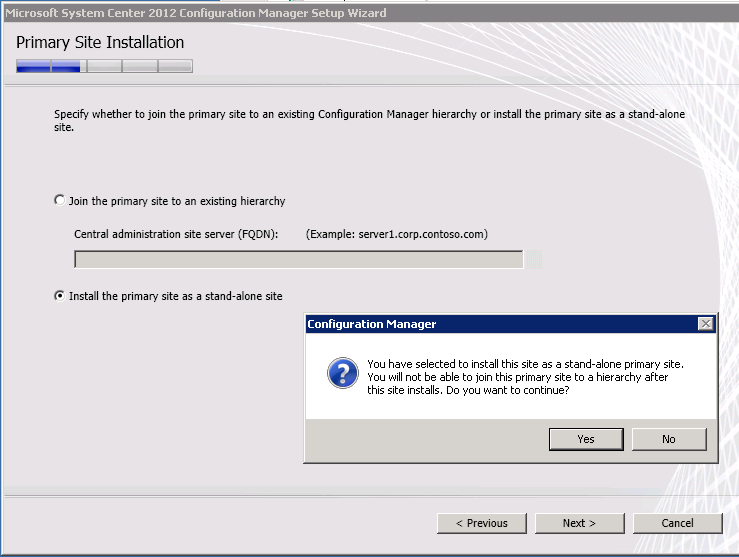
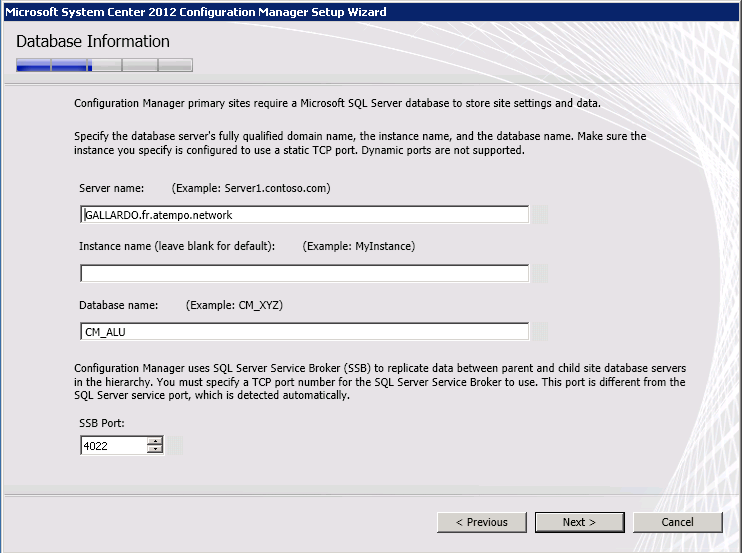
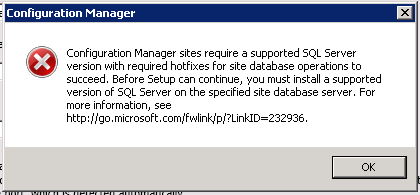
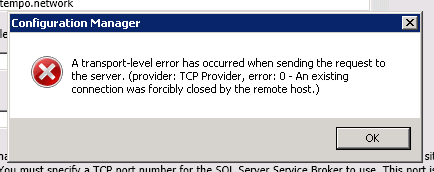
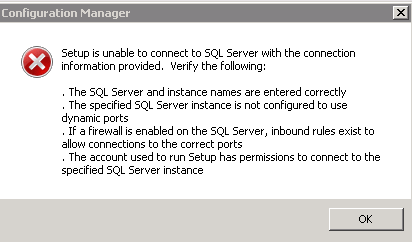
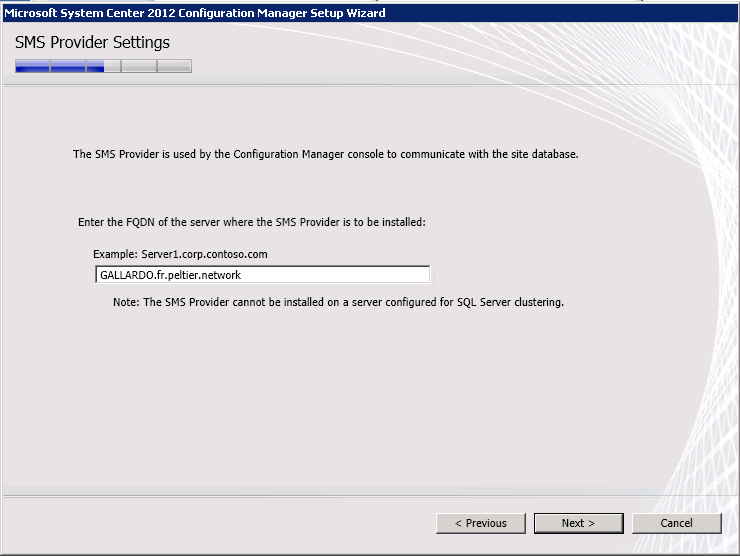
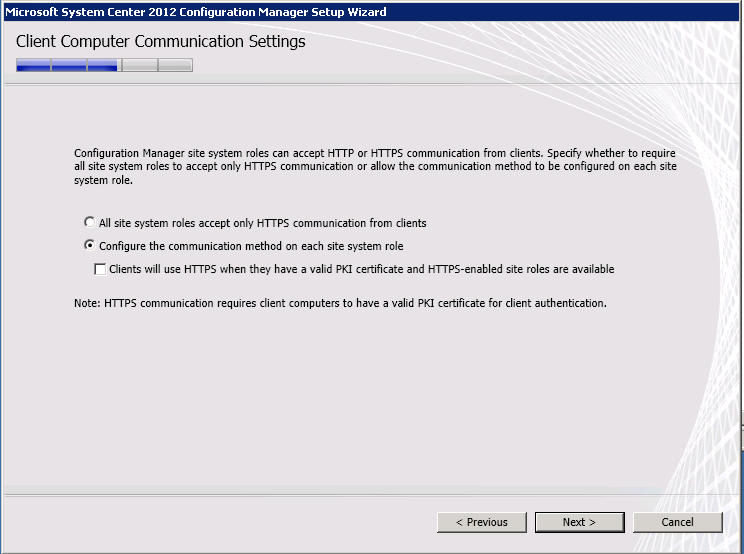
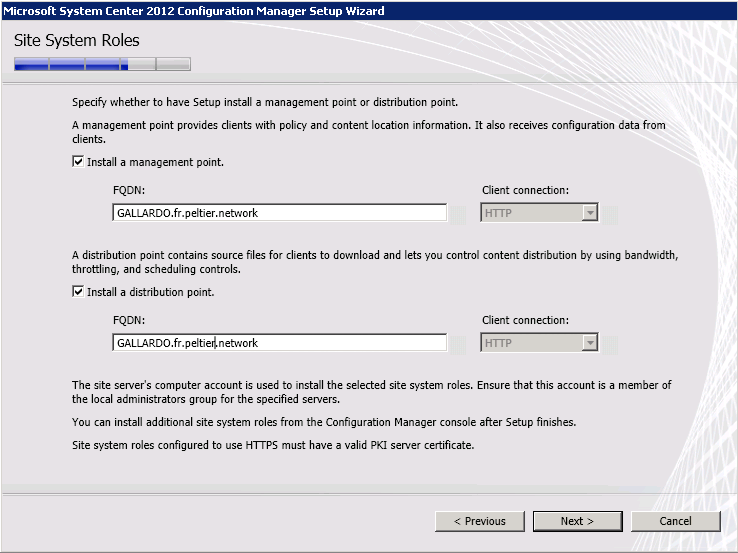
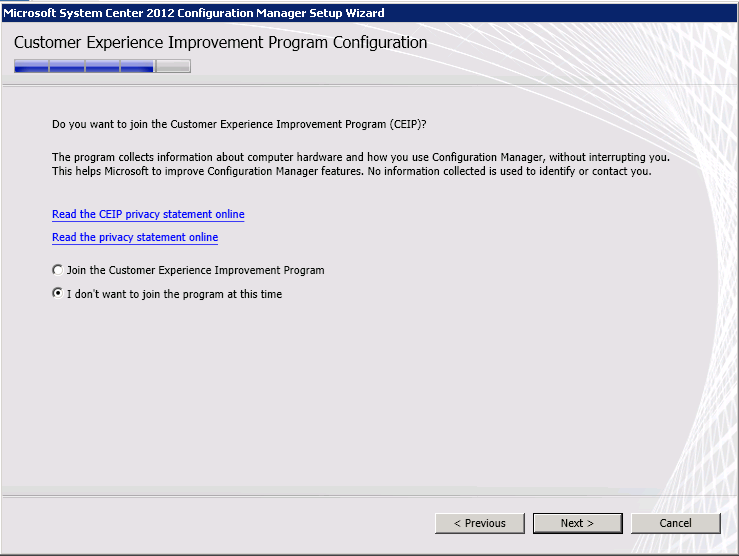
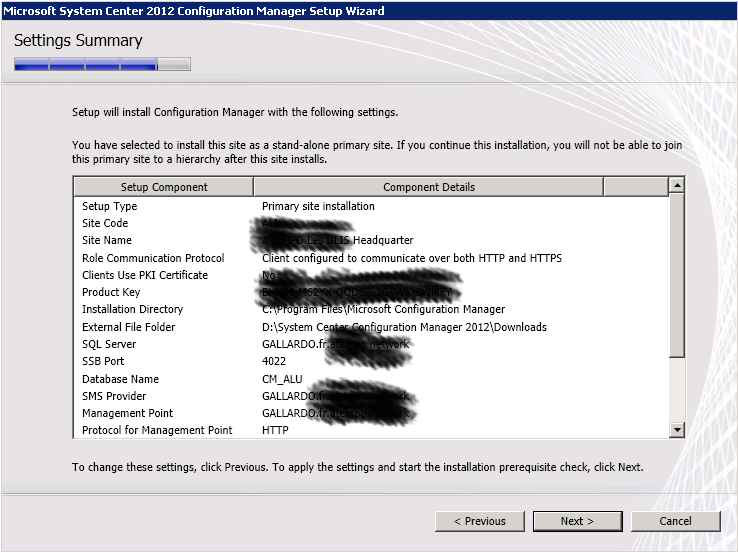
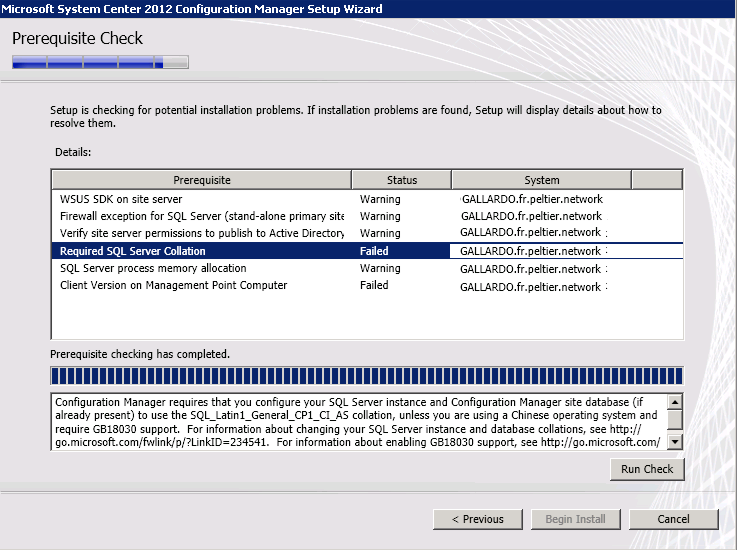
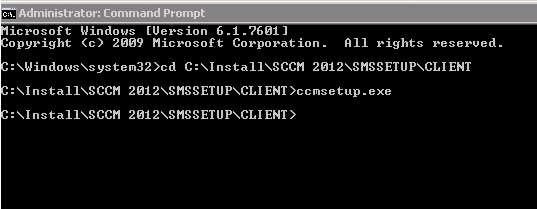
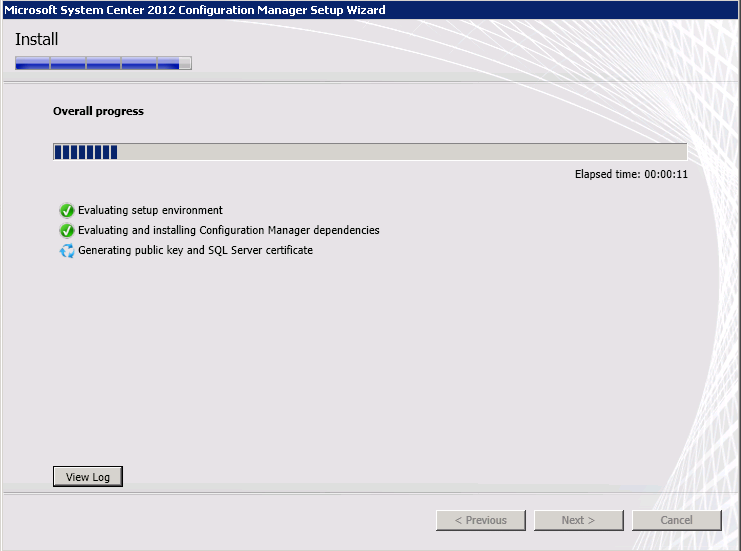
6 commentaires
Dani · 14 février 2013 à 14 h 53 min
· 14 février 2013 à 14 h 53 min
Bonjour,
J’ai passé la cu6 et même la cu7 et ma base de données ne se met pas à jour, elle reste à la version 10.50.1600.
Qu’ai-je fais de faux ?
Merci énormément pour l’aide
Dani
Thierry · 25 février 2013 à 13 h 18 min
· 25 février 2013 à 13 h 18 min
En sélectionnant la bonne instance ? Je n’ai pas beaucoup d’expérience en MSSQL mais il me semble que le patch se passe par instance …
Dani · 25 février 2013 à 15 h 19 min
· 25 février 2013 à 15 h 19 min
C’est tout bon, j’a trouvé le problème, j’essayais de passer les hotfix sans le SP1, ce qui ne fonctionnait évidemment pas.
Je n’étais pas en forme ce jour là 😉
Merci encore
georges · 31 juillet 2013 à 14 h 21 min
· 31 juillet 2013 à 14 h 21 min
Bonjour Thierry
y a t il une suite à cet article http://www.peltier-net.fr/?p=967 ?
merci d’avance
salutations
Thierry · 31 juillet 2013 à 15 h 19 min
· 31 juillet 2013 à 15 h 19 min
Pas pour le moment malheureusement. 🙁
J’espère en rédiger sur l’utilisation bientôt …
jal · 24 octobre 2014 à 10 h 16 min
· 24 octobre 2014 à 10 h 16 min
Super!!
Merci pour ton aide